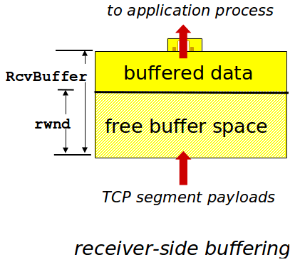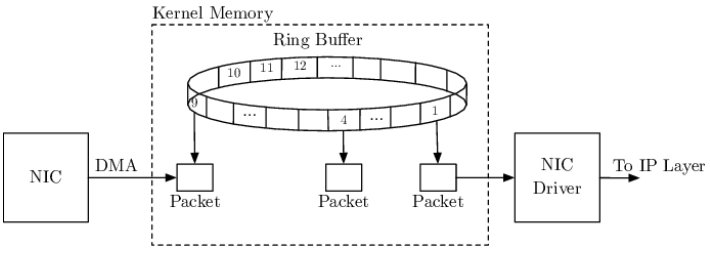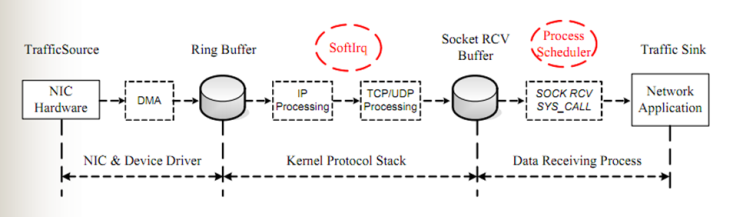- yum을 하였을 때 databases가 lock이 발생하여 yum으로 패키지 설치 불가
- yum으로 설치가 불가능하면, 패키지 관리 및 서비스 운영에 문제 발생
yum database is locked 문제 발생
$ yum install -y sysstat
...생략...
Total size: 315 k
Installed size: 1.1 M
Downloading packages:
Running transaction check
Running transaction test
Transaction test succeeded
Running transaction
Traceback (most recent call last):
File "/bin/yum", line 29, in <module>
yummain.user_main(sys.argv[1:], exit_code=True)
File "/usr/share/yum-cli/yummain.py", line 375, in user_main
errcode = main(args)
File "/usr/share/yum-cli/yummain.py", line 281, in main
return_code = base.doTransaction()
File "/usr/share/yum-cli/cli.py", line 817, in doTransaction
resultobject = self.runTransaction(cb=cb)
File "/usr/lib/python2.7/site-packages/yum/__init__.py", line 1834, in runTransaction
lastdbv = self.history.last()
File "/usr/lib/python2.7/site-packages/yum/history.py", line 1271, in last
ret = self.old([], 1, complete_transactions_only)
File "/usr/lib/python2.7/site-packages/yum/history.py", line 1220, in old
executeSQL(cur, sql, params)
File "/usr/lib/python2.7/site-packages/yum/sqlutils.py", line 166, in executeSQLQmark
return cursor.execute(query)
sqlite3.OperationalError: database is lockedyum database is locked 해결 명령어
/var/lib/yum/history 디렉토리 내용 확인
$ ls /var/lib/yum/history/ 2021-11-15/ history-2021-11-15.sqlite history-2021-11-15.sqlite-journal
/var/lib/yum/history 디렉토리 삭제
$ rm -rf /var/lib/yum/history
해결 결과 → yum으로 설치 가능
yum으로 패키지 설치 가능
$ yum install -y sysstat Loaded plugins: fastestmirror, product-id, search-disabled-repos, subscription-manager This system is not registered with an entitlement server. You can use subscription-manager to register. Loading mirror speeds from cached hostfile * base: mirror.kakao.com * epel: ftp.riken.jp * extras: mirror.kakao.com * updates: mirror.kakao.com Resolving Dependencies --> Running transaction check ---> Package sysstat.x86_64 0:10.1.5-19.el7 will be installed --> Finished Dependency Resolution Dependencies Resolved ============================================================================ Package Arch Version Repository Size ============================================================================ Installing: sysstat x86_64 10.1.5-19.el7 base 315 k Transaction Summary ============================================================================ Install 1 Package Total size: 315 k Installed size: 1.1 M Downloading packages: Running transaction check Running transaction test Transaction test succeeded Running transaction Installing : sysstat-10.1.5-19.el7.x86_64 1/1 Verifying : sysstat-10.1.5-19.el7.x86_64 1/1 Installed: sysstat.x86_64 0:10.1.5-19.el7 Complete!
참고 URL : https://stackoverflow.com/questions/48037629/yum-database-is-locked
'OS(운영체제) > 리눅스(Linux)' 카테고리의 다른 글
| kickstart Centos7 ISO 파일 만들기(UEFI 사용 버전) (0) | 2022.07.03 |
|---|---|
| /proc/sys/vm/drop_caches (리눅스 캐시 메모리 관리) (0) | 2022.06.27 |
| Centos7 커널 업그레이드 (테스트) (0) | 2022.06.27 |
| openssl 버전 업그레이드 (테스트) (0) | 2022.06.27 |
| yum history 명령어 (사용했던 yum 명령들을 확인하는 명령어) (0) | 2022.06.26 |